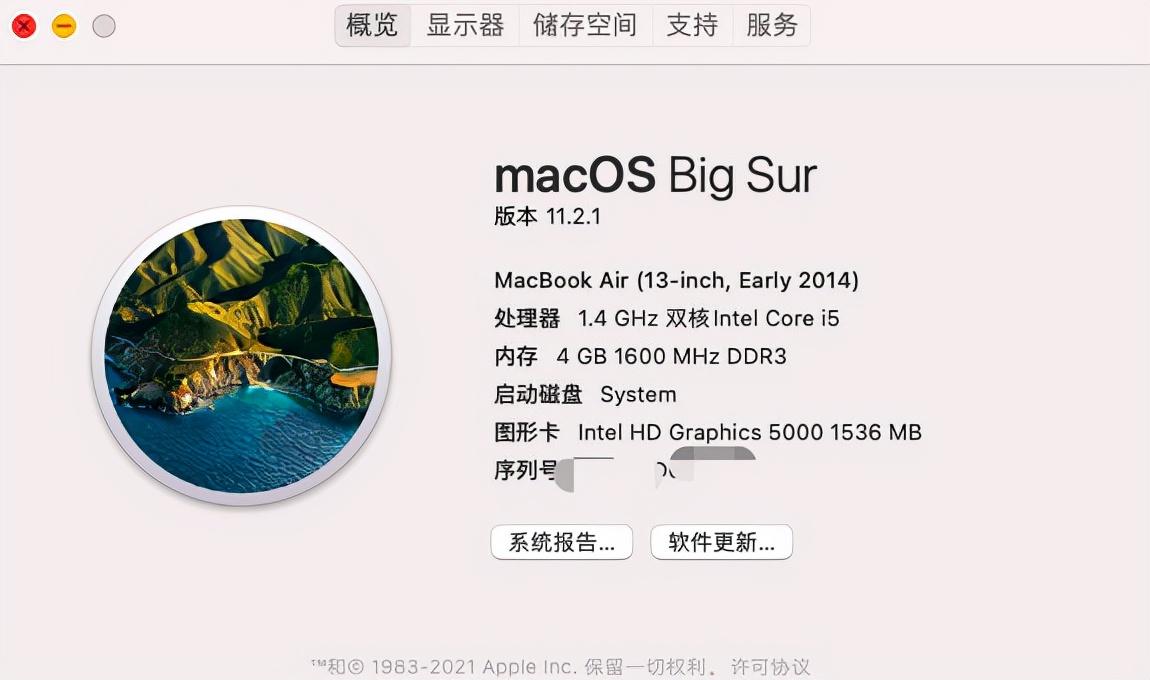DOS从最初的磁盘操作系统,到现在变成windows的附属功能,见证了整个操作系统的历史和发展。现在很多功能被各种可视化界面和工具替代了,但是当我们遇到系统问题的时候还是很有帮助的,比如CHOST、PE、磁盘修理等等都需要运行在纯DOS下。虽然现在在WINDOWS下DOS命令都用cmd.exe这个32位的命令行程序解释执行了,但是一些常用的DOS命令还是能方便、快速的解决我们的很多常见问题。
Windows下在【开始菜单】--【运行】,输入cmd调出DOS窗口执行DOS命令;或者Win+R键,调出【运行】输入cmd一样可以调出DOS窗口执行命令。
FC | 文件比较命令
FC(File Compare)是DOS及Windows下的一个比较文件的命令行工具,使用该命令能够将两个类似文件的不同之处进行详细对比 。
工作中,我们有时候需要比较两个文件(或者大文本)的内容是否一样,究竟哪里有区别,而文件内容很多并且差异很小的时候,很难用肉眼去分辨,这时候就可以用到fc比较命令了,他可以很快速方便的比较出两个文件的差异。
命令语法和参数:
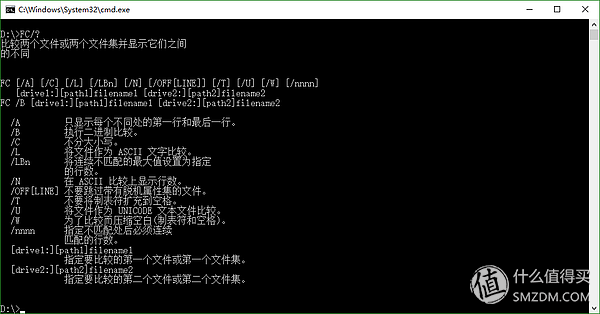
▼把两个要比较的文件放到C盘根目录(也可以写上路径),输入命令:fc a.txt b.txt,屏幕上就会显示出两个文件的差异内容,如果加上参数/n,则可以显示出具体的行数和内容差异。

▼如果内容太多也可以用重定向,把内容输出到某个具体文件查看差异,输入命令:fc a.txt b.txt >c.txt
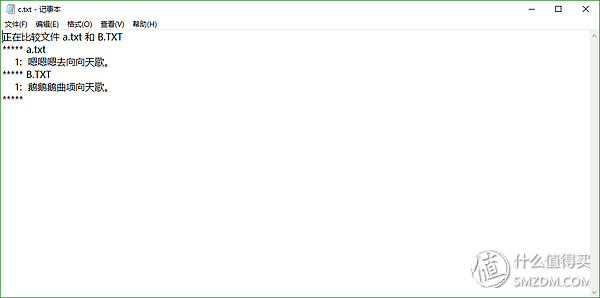
Ping | 检查网络是否通畅
Ping是Windows、Unix和Linux系统下的一个命令。ping也属于一个通信协议,是TCP/IP协议的一部分。利用“ping”命令可以检查网络是否连通,可以很好地帮助我们分析和判定网络故障。
Ping命令它是用来检查网络是否通畅,并且能检测网络连接是否健康的命令,日常工作中如果本地网络看着连接正常,但是不能上网的话,或者看看本地连接是否已经连接正常了,我们可以用Ping命令来检测下网络是否正常,而不需要借助某管家或者某0在哪里折腾半天。
命令语法和参数:
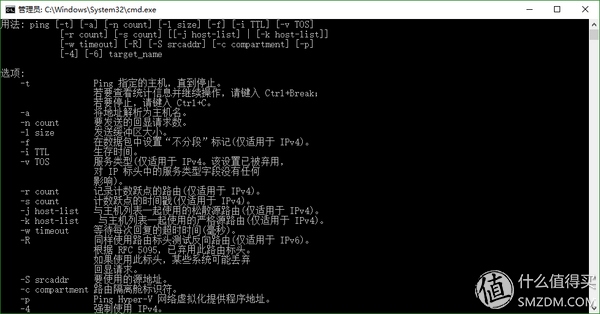
▼输入命令:ping baidu.com(注意没有www),显示返回信息,表示网络正常,如果连接不通会返回time out 或者超时;时间为返回的时间间隔,比如我的显示7ms说明网速比较好。如果想看看网络是否丢包的话可以用-t参数,打游戏的时候很有用,可以查看是否丢包来判断游戏是否可以玩的通畅。

mkdir | 快速创建多层文件夹
通过 mkdir 命令可以实现在指定位置创建以 DirName(指定的文件名)命名的文件夹或目录。要创建文件夹或目录的用户必须对所创建的文件夹的父文件夹具有写权限。并且,所创建的文件夹(目录)不能与其父目录(即父文件夹)中的文件名重名,即同一个目录下不能有同名的(区分大小写)。
有时候我们需要创建多层文件夹,正常情况下需要创建一个然后进入在创建;那么mkdir可以很好的解决这个问题,帮助你快速创建多层文件夹。
命令语法和参数:

▼输入命令:mkdir c:斜杠a斜杠b斜杠c斜杠d,直接生成了4层文件夹(斜杠不能输入,这里的斜杆就是右斜杠)。

Del | 删除某类文件
Del (erase)[Drive:][Path]FileName 是指删除指定文件。指定要删除的文件或文件集的位置和名称。需要Filename。可以使用多个文件名。用空格、逗号或分号分开文件名。
Del是DOS下的删除文件命令,删除文件不是很复杂,我这里要用到的是删除某个文件夹下的某一类文件,例如:某个文件夹下有很多种文件,而我只想删除word文件,那么可以用删除命令搭配通配符使用。
命令语法和参数:

▼例如需要删除本目录下的所有word文件,输入命令:del *.doc即可。

telnet | 查看端口开放情况
Telnet协议是TCP/IP协议族中的一员,是Internet远程登陆服务的标准协议和主要方式。它为用户提供了在本地计算机上完成远程主机工作的能力。
▼telnet默认系统是关闭的,需要在“控制面板”,添加删除程序中开始这项功能。
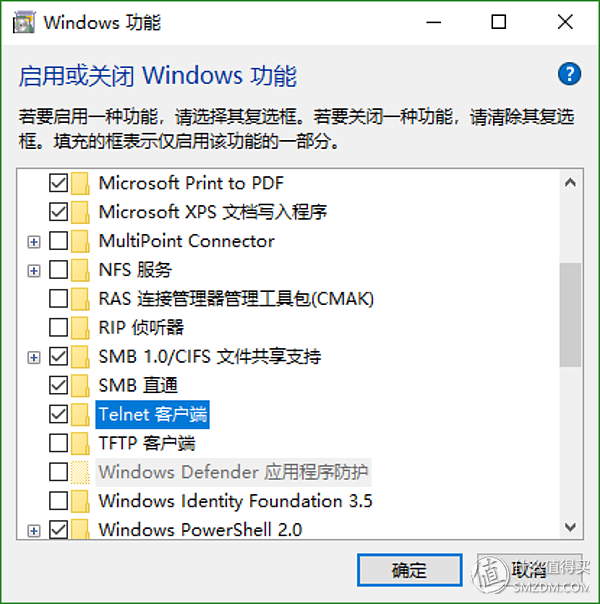
命令语法和参数:

当我们需要查看某个端口是否开发,或者是否访问某个网址的时候,这个命令就能发挥作用了;比如我想开看我是否能访问百度的地址,输入命令:telnet 百度网址 80,80就是端口号,网站的默认端口就是80,所以我们一般输入网址的时候不需要输入,但是其他端口就需要在网址后面输入冒号端口号了。
▼黑色的没有光标的屏幕就表示我们能够正常访问了。
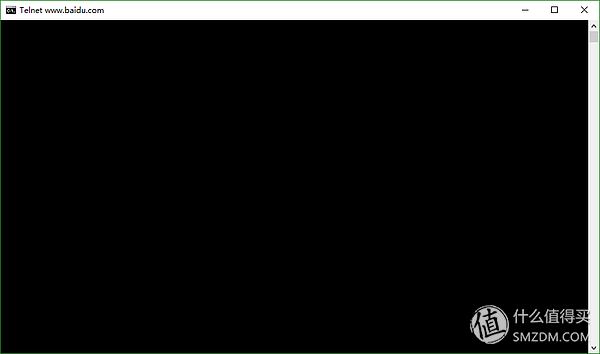
netstat | 查看端口占用情况
netstat命令是一个监控TCP/IP网络的非常有用的工具,它可以显示路由表、实际的网络连接以及每一个网络接口设备的状态信息。
很多时候我们安装了软件却不能运行,提示XXX端口占用;一般的情况就是软件所使用的端口被其它的软件占用了,导致不能正常运行;那么需要找出究竟端口被那个软件占用了,这时候就需要netstat命令了。
命令语法和参数:

▼比如我想查看一下端口8080被谁占用了,那么,输入命令:netstat -aon|findstr "8080"

▼然后再用命令:tasklist|findstr "10476",查看占用端口的进程,可以看到是微信在占用着。最后可以用命令:taskkill /f /t /im WXWork.exe,结束掉这个软件了。

conver | 磁盘格式转换
convert可以直接在不破坏FAT文件系统的前提下,将FAT转换为NTFS。尽管在将 FAT 转换为 NTFS 的过程中数据损坏或丢失的可能性不大,但最好在运行 convert 命令之前完整备份要转换的驱动器上的数据。在执行转换之前,最好验证一下备份的完整性。
买的U盘一般默认磁盘格式是Fat32的,Fat32不支持超过4G大小的单个文件存储,这时候我们不希望重新格式化U盘的话,convert可以在不损坏数据的情况下把磁盘格式从Fat32转换成NTFS格式。
命令语法和参数:

▼输入命令:CONVERT H: /FS:NTFS,按确认键,就开始执行转换过程。

shutdown | 定时自动关机,注销和重启
Windows 系统自带一个名为Shutdown.exe的程序,可以用于关机操作(位置在WindowsSystem32下),一般情况下Windows系统的关机都可以通过调用程序 shutdown.exe来实现的,同时该程序也可以用于终止正在计划中的关机操作。
由于工作原因,机器可能下班了需要开到某个时段,比如晚上10点以后在关机;虽然现在有很多软件可以实现控制系统开关机了,但是我还是喜欢用shutdown来控制定时关机。
命令语法和参数:

▼定时自动关机功能:输入命令:shutdown /s /t 3600,按回车后在桌面的右下角给出的提示如下:

▼取消定时关机或重启功能:输入命令:shutdown /a,按回车后在桌面的右下角给出的提示如下:

▼还可以显示GUI,输入命令:shutdown /i,按回车后显示如下:

批处理 | 快速设置IP地址
批处理(Batch),也称为批处理脚本。顾名思义,批处理就是对某对象进行批量的处理,通常被认为是一种简化的脚本语言,它应用于DOS和Windows系统中。批处理文件的扩展名为bat 。
在工作中有时候需要来回切换或者设置IP地址,但是每次都去打开本地连接设置很麻烦,那么有没有简单的方法呢,DOS批处理就很好的解决了这个问题。打开一个文本文件,然后输入以下内容,另存为的“文件类型”选择所有文件,文件名称起个“设置IP.bat”即可,注意扩展名字必须为BAT。
@echo off
cls
color 0A
Echo *******************************************************************************
Echo 正在修改IP地址和DNS服务器地址,请耐心等待…………
Echo *******************************************************************************
cmd /c netsh interface ip set address name="以太网" source=static addr=172.18.15.59 mask=255.255.255.0 gateway=172.18.15.254 gwmetric=1
cmd /c netsh interface ip set dns name="以太网" source=static addr=222.222.222.222
cmd /c netsh interface ip add dns name="以太网" addr=202.99.166.4 index=2
Echo *******************************************************************************
Echo OK!!已修改成功!
▼其中“以太网”为网络连接的本地连接名称,一般电脑都叫这个名称,如下图所示:
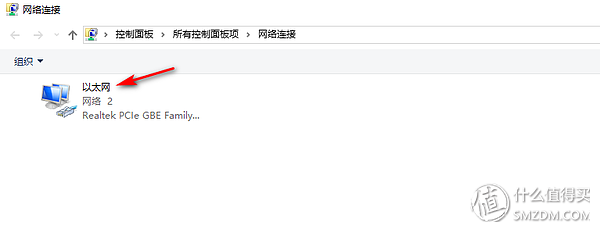

▼如果是设置成自动获取IP地址和DNS,则用如下命令:
Echo off
echo 自动获取IP地址....
netsh interface ip set address name = "以太网" source = dhcp
echo 自动获取DNS服务器....
netsh interface ip set dns name = "以太网" source = dhcp
Echo 自动获取IP成功,按任一键后,就可以使用外网了……
▼比如我因为工作需要,经常需要内外网切换,所以又买一个网络切换器,结合创建两个批处理文件,就可以实现两个网络的来回快速切换了。

迈拓维矩(MT-viki) RJ45 网络切换器 内外网共享器 可双向免插拔 2进1出 4进1出8芯 MT-RJ45-2M 2口 二进一出18元京东
去购买
最后 | 推荐几个常用命令集
Windows现在越来越方便了,虽然很多可以通过开始菜单或者搜索快速的打开,但是有时候记住几个简单的命令能让你的工作更高效,能够快速的打开需要的功能。
▼osk打开屏幕键盘

▼calc打开计算器

▼taskmgr打开任务管理器
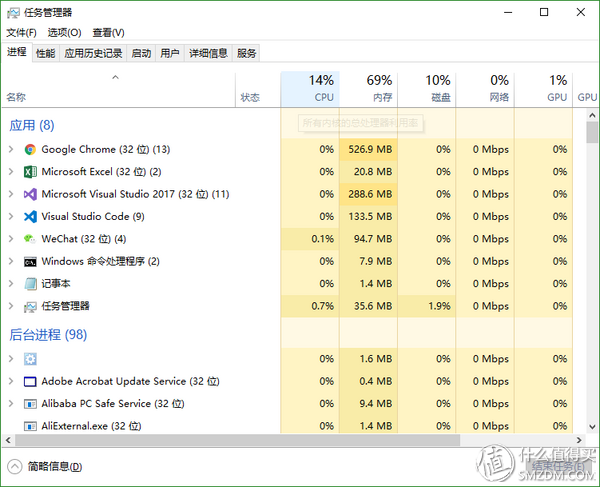
▼notepad打开记事本

▼打开远程桌面

▼msconfig打开系统配置